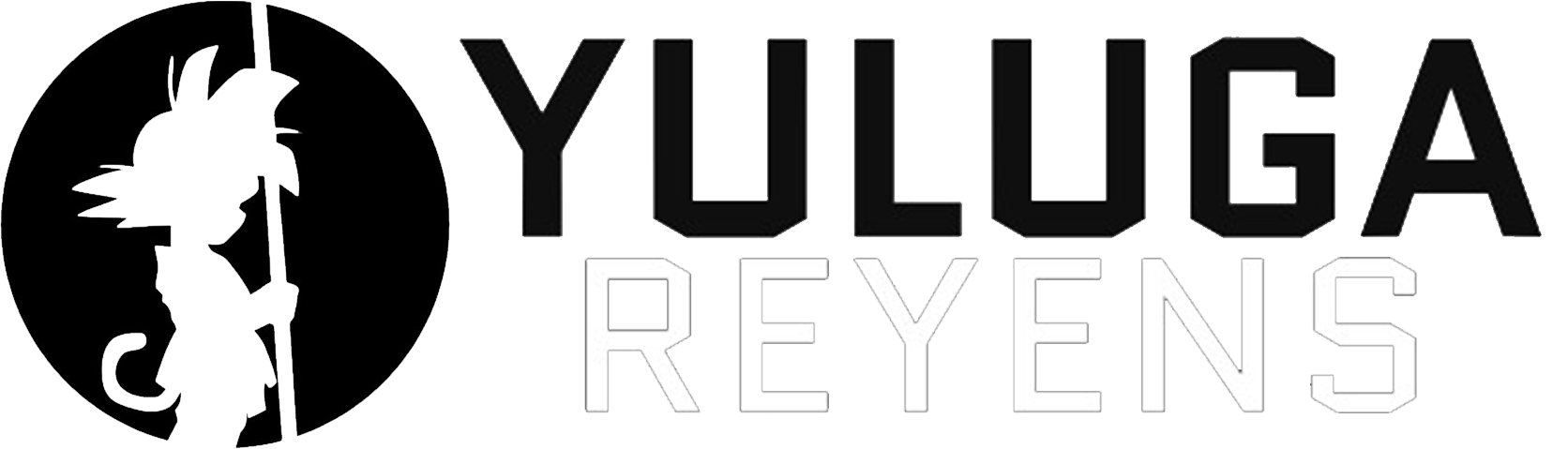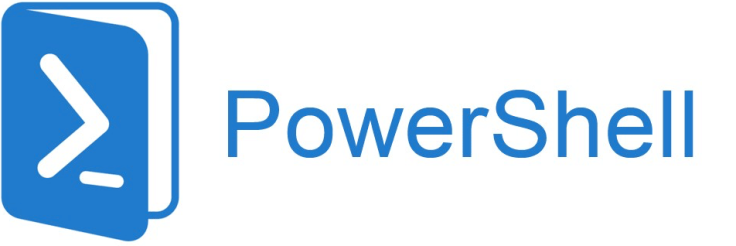En su día explicamos como configurar un servidor DHCP en Windows Server 2012 R2 «mediante el asistente», hoy os explicaremos brevemente como hacerlo en formato texto desde PowerShell en el mismo SO.
Empezamos abriendo nuestro terminal de Powershell, antes habremos configurado previamente nuestra red interna y nat , metemos el comando get-netipconfiguration

Debemos fijarnos en el aportado InterfaceIndex y anotarlo, en mi caso es 12.
Vamos a configurar nuestra tarjeta interna con la IP 192.168.0.1 y la InterfaceIndex que nos dio 12 con New–NetIPAddress –InterfaceIndex “Número InterfaceIndex” –IPAddress «IP» –PrefixLength “Prefijo de la red”.

Al volver a poner get-netipconfiguration, veremos que la tarjeta interna ya esta configurada.

Instalamos el rol DHCP con Install–WindowsFeature –Name ‘DHCP’ –IncludeManagementTools (cuando termine la instalación nos saldra una tabla).

Añadimos el rol al registro con Set–ItemProperty –Path registry::HKEY_LOCAL_MACHINE\SOFTWARE\Microsoft\ServerManager\Roles\12–Name ConfigurationState –Value 2

Crearemos nuestro ámbito de red con el siguiente rando de IP con Add-DhcpServerV4Scope –Name “Nombre Ámbito” –StartRange “Primera IP del rango” –EndRange “Final IP del rango” –SubnetMask “Subred”

Añadimos el tiempo de conexión, si ponemos 99:99:99:99 dará un error (como límite solo deja 99:00:00:00) con
Set–DhcpServerv4Scope –ScopeId «IP Servidor DHCP» –LeaseDuration “dd:hh:mm:ss”

Si queremos podemos reservar una IP de un equipo cliente, por ejemplo un equipo Linux con Add-DhcpServerv4Reservation -ScopeId «IP de la red» -IPAddress «IP que queremos que obtenga» -ClientId “MAC del cliente” -Description “Nombre del equipo cliente, esto no afecta en nada”

Para añadir un router con Set-DhcpServerv4OptionValve -ScopeID «Red» -router «Ip que queramos que obtenga»

Para excluir un grupo de IPs con Add-DhcpServerv4Exclusionrange «Red» -StarRange 192.168.0.220 -endrange 192.168.0.230

Podemos ejecutar get-dhcpserverv4statistics para comprobar la conexión.

Para terminar, podremos emplear get-dhcpserverv4scope | get-dhcpserverv4Lease para comprobar la conexión en el servidor.

Podemos ver el resultado en entorno gráfico, para eso nos vamos al panel Administrador del servidor > Herramientas > DHCP